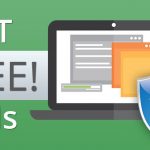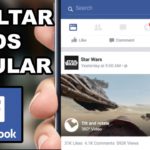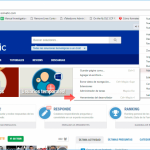Para los no iniciados, una VPN, o «Red Privada Virtual», es una herramienta de privacidad que tiene como objetivo proporcionar seguridad y privacidad cuando se utiliza su red, después de todo, está ahí mismo en el nombre. Las VPNs no son perfectas pero cuando necesitas anonimato, enciende una VPN y deja que haga el trabajo de ocultar tus huellas y evitar que tus datos sean recogidos. Con eso en mente, a veces necesitas apagar tu VPN.
En general, siempre debes mantener tu VPN funcionando; no puede protegerte si ha sido desactivada. Sin embargo, cuando se trata de la solución de problemas, su VPN puede interferir, especialmente en lo que respecta a los problemas de la red. Apagar su VPN es un dolor de cabeza menos del que preocuparse.
Desafortunadamente, hay docenas y docenas de VPNs disponibles. La creación de pasos para cada una de las VPN está fuera del alcance de este artículo. Afortunadamente, la mayoría de las VPNs son bastante similares entre sí, tanto que los pasos proporcionados aquí pueden aplicarse a casi cualquier VPN que esté usando. En lugar de cubrir las VPN individuales, este artículo tratará la desactivación de las VPN en diferentes sistemas operativos, como Windows, macOS, Android e iOS.
Apagando las VPNs con Windows
Hay dos formas de acceder a tu VPN y ambas giran en torno al uso de tu barra de tareas. Se proporcionan ambos pasos, así que elige el que mejor se adapte a la VPN que estés usando. Y recuerde, los pasos proporcionados son una generalización; puede que tenga que improvisar dependiendo de su VPN.
Tu VPN está en Hidden Icons
1. Busca en tu barra de tareas , por defecto, ubicada en la parte inferior de tu pantalla.
2. En el extremo derecho, donde está tu reloj, verás una pequeña flecha, que es tu bandeja de iconos . Haz clic en ella y se abrirá una pequeña ventana con los iconos ocultos que tengas.
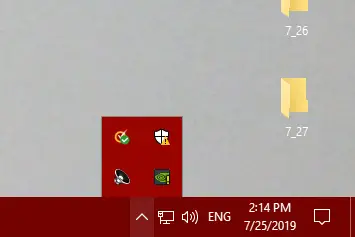
3. Ahora, haz clic con el botón derecho del ratón en el icono de tu VPN . Esto abrirá un menú de comandos. La mayoría de las VPNs proveen un comando para desconectarse. Si está ahí, adelante y haz clic en Disconnect .
Su VPN está en Notificaciones
1. Busca en tu barra de tareas , por defecto, ubicada en la parte inferior de tu pantalla.
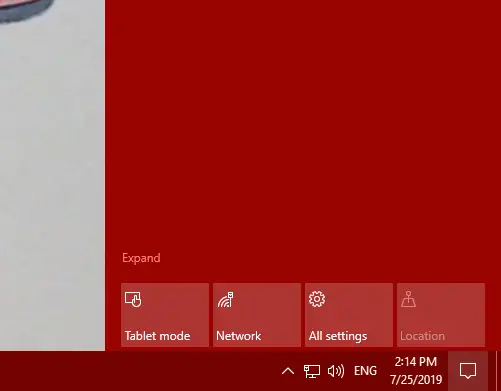
2. Ve al final de la barra de tareas de la derecha y verás una burbuja de voz, que es Notificaciones . Haz clic en ella. Se abrirá un panel en el lado derecho de la pantalla.
3. Elija su VPN del panel. Desde allí, puedes desactivar tu VPN.
Apagando las VPNs con Mac OS
Las VPNs pueden ser configuradas de diferentes maneras, como Windows, Mac OS tiene algunas formas de apagarlas, pero depende completamente de la VPN y de la forma en que fue implementada.
Desde la interfaz VPN
1. Localiza el VPN en tu muelle en la parte inferior y ábrelo.
2. En la interfaz de la VPN, debería ver una opción para Desconectar . Si lo haces, adelante y haz clic en ella.
3. Si no ves la opción de desconectar la VPN, puede que tengas que dirigirte a los ajustes de la VPN , casi siempre representados por un icono de engranaje y apagar la VPN desde allí.
Desde su configuración de red
1. Abre el menú de Apple en la esquina superior izquierda de la pantalla. Al hacerlo, se abrirá un menú desplegable.
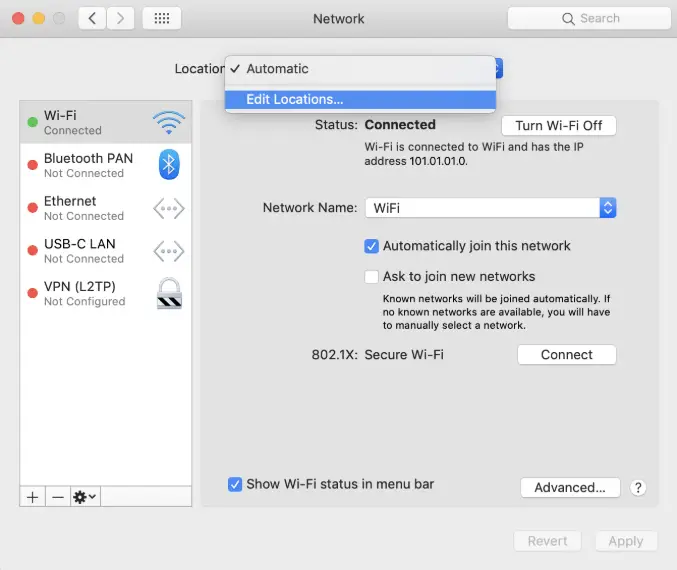
2. Haga clic en Preferencias del sistema y luego elija Red .
3. En el lado izquierdo, verás » Red .» 4. Localiza la VPN y, cuando se presente la opción, haz clic en Disconnect .
Apagando las VPNs con Android
1. Localiza y lanza la aplicación VPN . Puedes encontrar la aplicación VPN en alguna de tus pantallas de inicio o buscarla en el cajón de aplicaciones, donde se encuentran todas las aplicaciones instaladas actualmente.
2. Cuando se inicie la aplicación VPN, busca la opción de Desconectar , que normalmente se encuentra en el menú principal de la mayoría, si no de todas, las VPN.
3. Si la capacidad de apagarlo no está disponible en el menú principal, entonces lo encontrarás en los ajustes de la VPN , normalmente indicado por un icono de engranaje, y deberías tener la opción de apagarlo desde el menú.
Apagando las VPNs con iOS
1. Localiza y lanza la aplicación Settings . Puedes encontrar la aplicación de Configuración en una de tus pantallas de inicio. Si no la encuentras, es posible que la pases por alto. Comprueba también el interior de las carpetas de la aplicación que tengas.
2. Localiza el VPN en tu configuración. Cuando lo hayas encontrado, selecciónalo.
3. Con las opciones ampliadas, elige apagarlo.